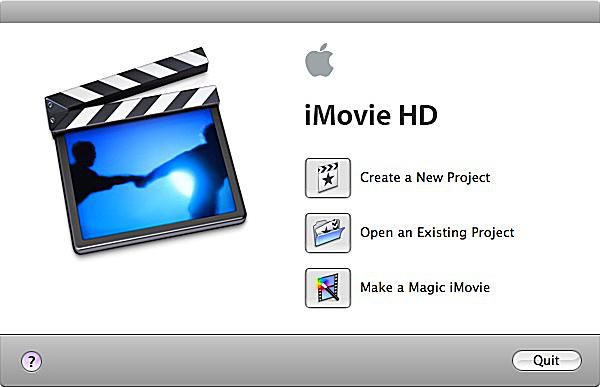
„Magické filmy“ jsou nejnovější funkcí softwaru pro střih videa pro spotřebitele a nejnovější verze aplikace iMovie není výjimkou.
Otevřete iMovie
Než začnete, připojte videokameru k počítači, aby byla připravena k importu videa. Otevřete iMovie na počítači a vyberte „Make a Magic iMovie“. Poté budete vyzváni k pojmenování a uložení projektu.
Zvolte nastavení magického filmu
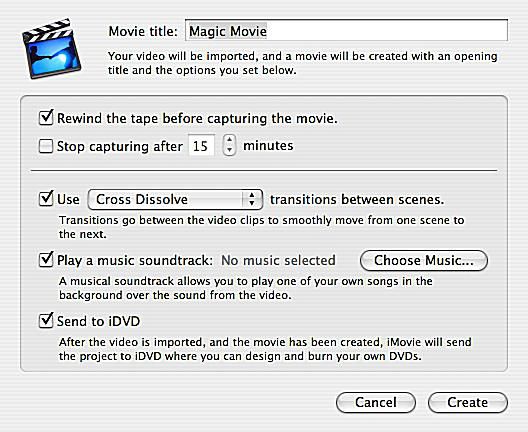
Po uložení magického filmu iMovie se otevře okno, které vám umožní provést vhodný výběr, který pomůže aplikaci iMovie sestavit váš projekt.
Dejte svému filmu název

Do pole „Název filmu“ zadejte název svého filmu iMovie Magic. Tento název se objeví na začátku videa.
Ovládání pásky
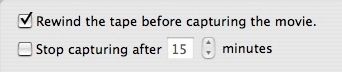
Kouzelný film iMovie je tak uvolněný, že před zahájením natáčení nemusíte ani pásku převíjet! Počítač to udělá za vás, pokud zaškrtnete políčko „Převinout pásku“. Pokud chcete v Magic iMovie použít pouze část pásky, vyberte délku, kterou má počítač zaznamenat. Pokud toto políčko nevyberete, bude se nahrávat na konec pásky.
Přechody
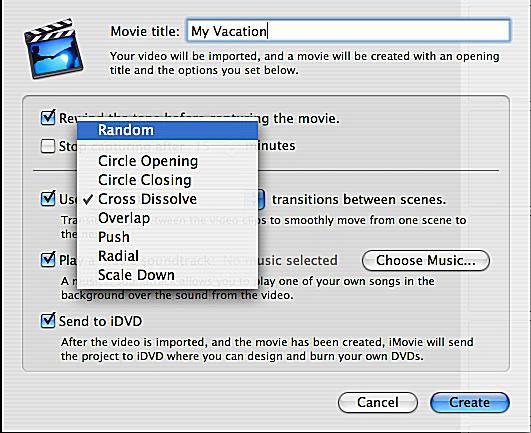
Aplikace iMovie vloží přechody mezi scénami v aplikaci Magic iMovie. Pokud máte preferovaný přechod, vyberte jej. Nebo můžete vybrat náhodný výběr a získat tak řadu přechodů v celé magii iMovie.
Hudba?

Pokud chcete ve svém Magic iMovie hudbu, ujistěte se, že je zaškrtnuto políčko „Přehrát zvukovou stopu“, poté klikněte na „Vybrat hudbu…“
Vyberte soundtrack pro svůj film
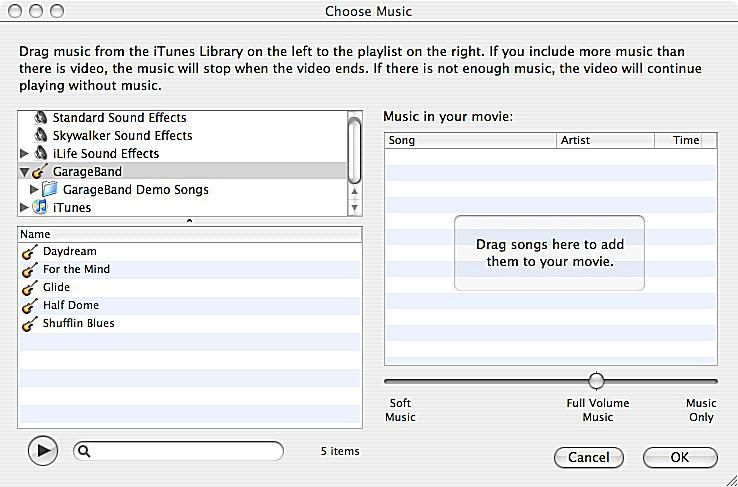
V okně, které se otevře, můžete procházet zvukové efekty, hudbu Garage Band a knihovnu iTunes a vybrat zvukovou stopu pro vaše video. Přetáhněte vybrané soubory do pole vpravo. Můžete si vybrat více skladeb, které chcete v iMovie použít. Pokud se video přehrává déle než vybrané skladby, ve videu s přechodem nebude hrát žádná hudba. Pokud vaše skladby běží déle než video, hudba se zastaví, až se video spustí.
Nastavení hudby
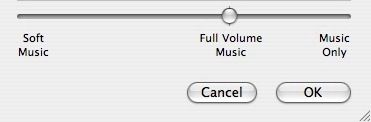
Po výběru skladeb pro váš iMovie Magic Movie můžete ovládat hlasitost, při které se budou přehrávat. Máte na výběr: „Soft Music“, „Full Volume Music“ nebo „Music Only“. „Soft Music“ se bude přehrávat nenápadně na pozadí videa, což usnadňuje poslech zvuku z původního záznamu. „Full Volume Music“ bude hrát hlasitě a bude soutěžit s původním zvukem. Nastavení „Pouze hudba“ přehraje pouze vybrané skladby a ve finálním Magic iMovie nebude obsahovat žádný původní zvuk z kazety. Všechny skladby musí používat stejné nastavení hudby. Po dokončení klikněte na OK.
DVD?

Pokud chcete, aby se projekt po vytvoření počítačem přesunul přímo na DVD, zaškrtněte políčko „Odeslat na iDVD“. Pokud toto políčko nezaškrtnete, Magic iMovie se otevře v iMovie a budete mít možnost jej zobrazit a provést všechny nezbytné úpravy.
Vytvořte si svůj iMovie Magic Movie
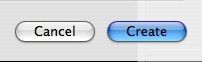
Když upravíte všechna nastavení, klikněte na „Vytvořit“ a nechte svůj počítač začít kouzlit!